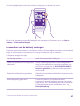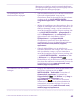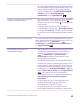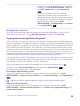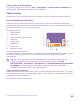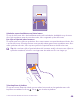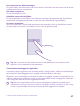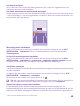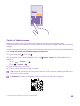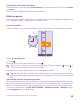Operation Manual
Table Of Contents
- Inhoudsopgave
- Voor uw veiligheid
- Aan de slag
- Uw eerste Lumia?
- Basisvaardigheden
- Personen & berichten
- Oproepen
- Een contact bellen
- Een oproep plaatsen met Skype
- Snelkeuzetoetsen gebruiken om uw favoriete contacten te bellen
- Het laatst gekozen nummer bellen
- Uw stem gebruiken om te bellen
- Het geluid van een inkomende oproep dempen
- Een oproep via een sms-bericht beantwoorden
- Een conferentiegesprek voeren
- Oproepen doorschakelen naar een andere telefoon
- Oproepen doorschakelen naar uw voicemail
- Uw voicemailbox bellen
- Oproep in wacht gebruiken
- Oproepen en berichten blokkeren
- Contacten
- Hub Personen
- Een contact toevoegen of verwijderen
- Een nummer van een ontvangen oproep opslaan
- Een nummer uit een ontvangen bericht opslaan
- Een contact zoeken
- Contacten koppelen
- Contacten kopiëren
- Contacten kopiëren van een simkaart
- Een contactgroep maken, bewerken of verwijderen
- Uw Kamers weergeven
- Een contact delen
- Uw profielfoto wijzigen
- Sociale netwerken
- Berichten
- E-mail
- Een postvak toevoegen of verwijderen
- Uw Exchange-postvak aan uw telefoon toevoegen
- E-mail openen vanaf het startscherm
- Een e-mail verzenden
- E-mail lezen
- E-mail beantwoorden
- E-mail verwijderen
- E-mailberichten apart weergeven
- Automatische antwoorden verzenden
- Meerdere postvakken als gecombineerd postvak in koppelen
- Oproepen
- Camera
- Kaarten en navigatie
- Internet
- Ontspanning
- Kantoor
- Telefoonbeheer & connectiviteit
- Problemen oplossen en ondersteuning
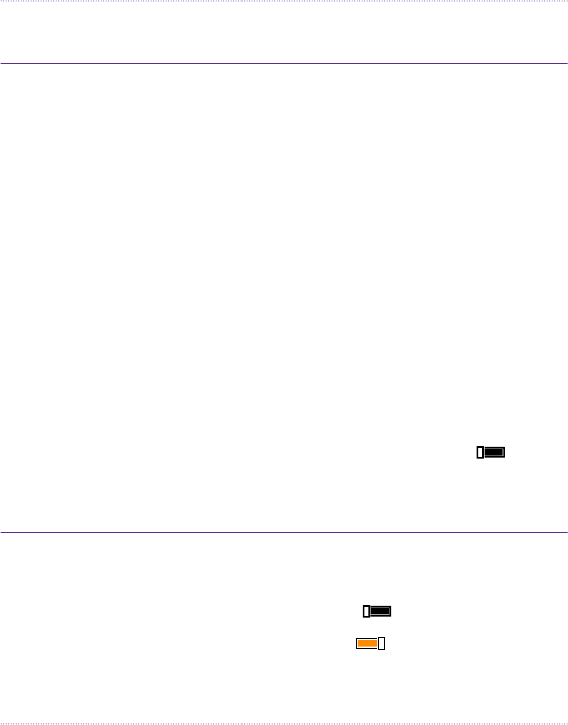
Wanneer uw telefoon wordt overgeschakeld naar
de batterijbesparingsmodus, kunt u mogelijk niet de
instellingen van alle apps wijzigen.
De instellingen van het
telefoonscherm wijzigen
• Stel het telefoonscherm zo in dat het na een korte
tijd wordt uitgeschakeld. Veeg op het
startscherm vanaf de bovenkant van het scherm
omlaag en tik op ALLE INSTELLINGEN >
vergrendelingsscherm > Time-out van scherm
na.
• Wijzig de instellingen van glimpscherm. Als u de
tijd en uw meldingen kort wilt zien wanneer u uw
telefoon beweegt, veegt u op het startscherm
vanaf de bovenkant van het scherm omlaag, tikt
u op ALLE INSTELLINGEN > glimpscherm en
stelt u Glimpscherm in op voorproefje. Als u
glimpscherm wilt uitschakelen, stelt u
Glimpscherm in op uitgeschakeld.
Glimpscherm wordt niet door alle telefoons
ondersteund. Ga voor de beschikbaarheid naar
www.microsoft.com/mobile/support/
wpfeatures.
• Gebruik dubbeltikken om uw telefoon te
activeren alleen als dat nodig is. Als u de functie
wilt uitschakelen, veegt u op het startscherm
vanaf de bovenkant van het scherm omlaag, tikt
u op ALLE INSTELLINGEN > aanraken en stelt
u Activeren in op Uitgeschakeld .
Dubbeltikken om de telefoon te activeren wordt
niet door alle telefoons ondersteund. Ga voor de
beschikbaarheid naar www.microsoft.com/
mobile/support/wpfeatures.
De helderheid van het scherm
verlagen
• Veeg op het startscherm vanaf de bovenkant van
het scherm omlaag en tik op ALLE
INSTELLINGEN > helderheid. Controleer of
Automatisch aanpassen is ingesteld op
Uitgeschakeld . Stel Niveau in op laag en
stel Automatisch aanpassen in op
Ingeschakeld . Uw telefoon moet een
lichtsensor hebben om de schermhelderheid
automatisch te kunnen wijzigen. Ga voor de
beschikbaarheid naar www.microsoft.com/
mobile/support/wpfeatures.
© 2015 Microsoft Mobile. Alle rechten voorbehouden.
42